Windows Essentials 2012 volledig de-installeren
Windows Essentials (voorheen Windows Live Essentials en Windows Live Installer) is een niet meer bestaande suite van Microsoft freeware-toepassingen die e-mail, instant messaging, delen van foto's, bloggen en software voor ouderlijk toezicht omvat. De laatst beschikbare versie is de 2012 Essentials van Windows die enigszins is gestript met onder meer Microsoft Mail, Photo Gallery, Movie Maker, SkyDrive (desktop-applicatie), Writer en Messenger. Microsoft heeft de ondersteuning echter op 10 januari 2017 stopgezet.
Windows Essentials (voorheen Windows Live Essentials en Windows Live Installer) is een niet meer bestaande suite van Microsoft freeware-toepassingen die e-mail, instant messaging, delen van foto's, bloggen en software voor ouderlijk toezicht omvat. De laatst beschikbare versie is de 2012 Essentials van Windows die enigszins is gestript met onder meer Microsoft Mail, Photo Gallery, Movie Maker, SkyDrive (desktop-applicatie), Writer en Messenger. Microsoft heeft de ondersteuning echter op 10 januari 2017 stopgezet.
In het geval dat Windows Essentials mislukt, wilt u het met behulp van het installatieprogramma repareren. Als dat niet goed werkt, is het logisch om Windows Essentials te verwijderen en vervolgens opnieuw te installeren. Hier komt het probleem naar voren. Verschillende gebruikers melden dat na het verwijderen van Windows Live met behulp van het programma- en functievenster van het configuratiescherm, het uitvoeren van het installatieprogramma alleen de mogelijkheid biedt applicaties te installeren, maar niet te repareren of te verwijderen. Als u ervoor kiest om te installeren, zegt het installatieprogramma dat alles is geïnstalleerd en goed werkt, maar het lijkt erop dat er helemaal niets is geïnstalleerd of dat het probleem aanhoudt. Dus de vraag is - hoe kun je de volledige Windows Essentials 2012 volledig verwijderen, zodat je het opnieuw kunt installeren zonder dat het installatieprogramma een reeds geïnstalleerde aanwijzer vindt?
Dit is een veelvoorkomend probleem met beschadigde eerdere Windows Essentials-bestanden. Het probleem kan worden veroorzaakt door corrupte bestanden in het register of corrupte bestanden in de map met programmabestanden. Dit zijn de manieren waarop we u hebben voorbereid om Windows Essential 2012 te verwijderen en opnieuw te installeren.
Methode 1: Windows Essential 2012 volledig de-installeren met behulp van de opdrachtprompt
Om dit op te lossen, raden wij aan dat u de toepassing verwijdert met behulp van de CMD-lijnparameter. Dit verschilt van het verwijderen van de toepassing via het bedieningspaneel. Hiermee worden alle gerelateerde bestanden van uw Windows Essentials verwijderd die zijn opgeslagen in uw systeem. Voer hiervoor de onderstaande stappen uit:
PRO TIP: Als het probleem zich voordoet met uw computer of een laptop / notebook, kunt u proberen de Reimage Plus-software te gebruiken die de opslagplaatsen kan scannen en corrupte en ontbrekende bestanden kan vervangen. Dit werkt in de meeste gevallen, waar het probleem is ontstaan door een systeembeschadiging. U kunt Reimage Plus downloaden door hier te klikkenStap 1: Voer het hulpprogramma Fix it uit
Deze probleemoplossingshulpprogramma van Microsoft zoekt naar niet-geïnstalleerde programma's uit uw register en probeert hen te dwingen om de installatie ongedaan te maken. Het verwijdert de slechte registersleutel op uw besturingssystemen en lost problemen op die voorkomen dat programma's volledig verwijderd worden en die nieuwe installaties en updates blokkeren. Als u Windows Essentials probeerde te verwijderen door de bestanden in programmabestanden te verwijderen, is deze stap handig.
- Download Fix it Tool hier bij Microsoft
- Dubbelklik op het probleemoplossingsbestand dat u hebt gedownload om het uit te voeren
- Klik op Volgende wanneer de probleemoplosser wordt gestart en wacht tot de scan is voltooid
- U wordt gevraagd of u een programma wilt verwijderen of wilt installeren. Selecteer 'deïnstalleren' in ons geval
- Het programma zal de pc scannen en u een lijst geven
- Selecteer Windows Essentials als dit in uw lijst verschijnt en klik op Volgende. Als u Windows niet essentieel ziet, heeft u een optie om de productcode te gebruiken
- Klik op Volgende en selecteer vervolgens 'Ja, probeer de installatie ongedaan te maken' en laat de probleemoplosser uitvoeren.
U kunt de probleemoplosser opnieuw uitvoeren en 'Installeren' selecteren om problemen op te lossen die voorkomen dat programma's worden geïnstalleerd.
voorkomen dat programma's worden geïnstalleerd.
Stap 2: Verwijder Windows Live Essential via de opdrachtprompt
In tegenstelling tot het verwijderen van het besturingsprogramma, wist dit alle Windows Live Essentials-bestanden. Hieronder vindt u de stappen voor het verwijderen van Windows Live Essentials via CMD-lijnparameters.
- Open het startmenu en typ CMD om naar de opdrachtprompt te zoeken
- Klik met de rechtermuisknop op cmd en voer als beheerder uit
- Voer de volgende opdrachten uit om Windows Live Essentials te verwijderen: (64 bit) c: \ programmabestanden (x86) \ windows live \ installer \ wlarp.exe / cleanup: all / q
(32 bit) c: \ programmabestanden \ windows live \ installer \ wlarp.exe / cleanup: alles / q - Een dialoogvenster toont de status totdat de verwijdering is voltooid
Opmerking: Het verwijderingsprogramma voor Windows Live Essentials 2011 kan ook hier worden gedownload als de lokale kopie is beschadigd.
Stap 3: installeer Windows Live Essentials opnieuw
- Download het offline installatieprogramma van Windows Live Essentials vanaf hier. U zult het niet vinden op Microsoft omdat het niet langer wordt ondersteund, daarom is het niet beschikbaar om te downloaden.
- Dubbelklik om het uit te voeren
- Selecteer functies om te installeren en voltooi de installatie
Controleer of het probleem blijft bestaan.
PRO TIP: Als het probleem zich voordoet met uw computer of een laptop / notebook, kunt u proberen de Reimage Plus-software te gebruiken die de opslagplaatsen kan scannen en corrupte en ontbrekende bestanden kan vervangen. Dit werkt in de meeste gevallen, waar het probleem is ontstaan door een systeembeschadiging. U kunt Reimage Plus downloaden door hier te klikken
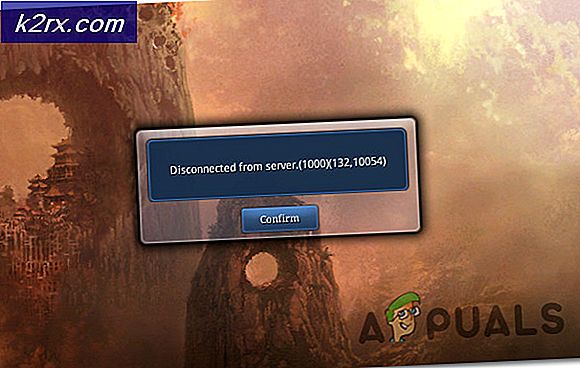

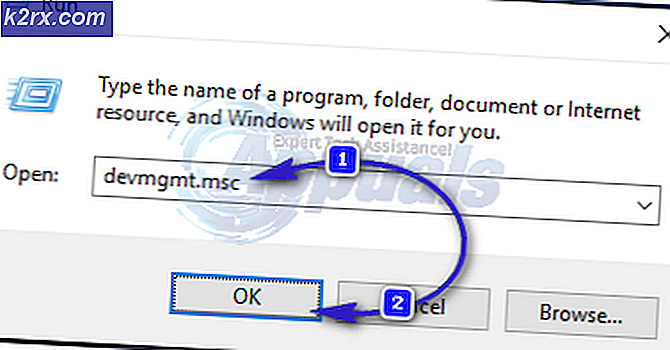
![Oplossing: uw netwerkinstellingen blokkeren de partij-chat [0x89231906]](http://k2rx.com/img/how-tos/381/fix-your-network-settings-are-blocking-party-chat.jpg)



